jQuery基础入门 一
参考资料:
jQuery环境配置
去官网http://jquery.com下载最新的 jQuery库。
通过下面的方式引入:
1 | <script src="jquery-3.0.0.min.js" type="text/javascript"></script> |
初识jQuery
如果你了解JavaScript语言,那将对你掌握jQuery如虎添翼,因为jQuery本身就是JavaScript,只不过是把JavaScript代码包装成拿过来就能实现特定功能的代码库!例如,我们想改变页面中所有段落标签中的文本内容:
javaScript代码:
1 | var page_ps = document.getElementsByName("p"); |
jQuery代码:
1 | $("p").html("hello mukewang"); |
以上两段代码完成的功能是一样的。由此可以看出,jQuery更加的简洁方便,我们在处理DOM时不必关心功能的实现细节。 $()就是jQuery中的函数,它的功能是获得()中指定的标签元素。如示例中$(“p”)会得到一组P标签元素,其中“p”表示CSS中的标签选择器。$()中的()不一定是指定元素,也可能是函数。
在jQuery中 $()方法等价于jQuery()方法,前者比较常用,是后者的简写。一般只有在$()与其它语言冲突时才会使用jQuery()方法。
基础选择器
id选择器
格式 $("#my_id"),其中#my_id表示根据id选择器获取页面中指定的标签元素,且返回唯一一个元素。
元素选择器
格式 $(“element”) ,其中 element就是元素名称
.class选择器
格式 $(“.class”),其中.class参数表示元素的CSS类别(类选择器)名称
* 选择器
格式为 $(“*”),它的功能是获取页面中的全部元素,“全部”啊!包括<head>、<body>、<script>这些元素,相当于可以取走你文具盒中的所有铅笔。由于该选择器的特殊性,它常与其他元素组合使用,表示获取其他元素中的全部子元素。
1 | <body> |
多项选择器
格式为 $(“sele1,sele2,seleN”),其中参数sele1、sele2到seleN为有效选择器,每个选择器之间用“,”号隔开,它们可以是之前提及的各种类型选择器,如$(“#id”)、$(“.class”)、$(“selector”)选择器等。 这个会比较影响性能,慎用。
1 | <body> |
层次选择器
ance,desc选择器
格式 $("ance desc"),其中ance desc是使用空格隔开的两个参数。ance参数(ancestor祖先的简写)表示父元素;desc参数(descendant后代的简写)表示后代元素,即包括子元素、孙元素等等。两个参数都可以通过选择器来获取。比如家族姓氏“div”,家族几代人里,都有名字里带“span”的,就可以用这个ance desc选择器把这几个人给定位出来。
1 | <body> |
parent > child选择器
格式 $(“parent > child”) , 与上面的 ance desc选择器不一样的是,这个选择器止步于子元素,不包括孙子元素以及更深的层次
prev + next选择器
格式 $(“prev + next”),其中参数prev为任何有效的选择器,参数“next”为另外一个有效选择器,它们之间的“+”表示一种上下的层次关系,也就是说,“prev”元素最紧邻的下一个元素由“next”选择器返回的并且只返回唯的一个元素。
prev ~ siblings选择器
与上一节中介绍的prev + next层次选择器相同,prev ~ siblings选择器也是查找prev 元素之后的相邻元素,但前者只获取第一个相邻的元素,而后者则获取prev 元素后面全部相邻的元素,它的调用格式如下:$(“prev ~ siblings”。
例如:
index.html文件
1 | <!DOCTYPE html> |
style.css文件
1 | div, p, label |
过滤选择器
:first/:last 选择器
该类型的选择器是根据某过滤规则进行元素的匹配,书写时以“:”号开头,通常用于查找集合元素中的某一位置的单个元素。例如想得到一组相同标签元素中的第1个元素的格式是这样的:$(“li:first”) 。:first过滤选择器的功能是获取第一个元素,常常与其它选择器一起使用,获取指定的一组元素中的第一个元素。 :last是选择最后一个,
:eq(index)过滤选择器
如果想从一组标签元素数组中,灵活选择任意的一个标签元素,我们可以使用:eq(index)。其中参数index表示索引号(即:一个整数),它从0开始,如果index的值为3,表示选择的是第4个元素。
1 | <body> |
:contains(text)过滤选择器
与上一节介绍的:eq(index)选择器按索引查找元素相比,有时候我们可能希望按照文本内容来查找一个或多个元素,那么使用:contains(text)选择器会更加方便, 它的功能是选择包含指定字符串的全部元素,它通常与其他元素结合使用,获取包含“text”字符串内容的全部元素对象。其中参数text表示页面中的文字。
1 | <body> |
:has(selector)过滤选择器
除了在上一小节介绍的使用包含的字符串内容过滤元素之外,还可以使用包含的元素名称来过滤,:has(selector)过滤选择器的功能是获取选择器中包含指定元素名称的全部元素,其中selector参数就是包含的元素名称,是被包含元素。
1 | <body> |
:hidden过滤选择器
:hidden过滤选择器的功能是获取全部不可见的元素,这些不可见的元素中包括type属性值为hidden的元素。
:visible过滤选择器
与上一节的:hidden过滤选择器相反,:visible过滤选择器获取的是全部可见的元素,也就是说,只要不将元素的display属性值设置为“none”,那么,都可以通过该选择器获取。
[attribute=value]属性选择器
属性作为DOM元素的一个重要特征,也可以用于选择器中,从本节开始将介绍通过元素属性获取元素的选择器,[attribute=value]属性选择器的功能是获取与属性名和属性值完全相同的全部元素,其中[]是专用于属性选择器的括号符,参数attribute表示属性名称,value参数表示属性值。
1 | <body> |
反之还有 [attribute!=value] 这个选择器
[attribute*=value]属性选择器
[attribute*=value],它可以获取属性值中包含指定内容的全部元素,其中[]是专用于属性选择器的括号符,参数attribute表示属性名称,value参数表示对应的属性值。
1 | <body> |
选择上面的例子是 属性包含 果字的元素
:first-child子元素过滤选择器
我们知道使用:first过滤选择器可以获取指定父元素中的首个子元素,但该选择器返回的只有一个元素,并不是一个集合,而使用:first-child子元素过滤选择器则可以获取每个父元素中返回的首个子元素,它是一个集合,常用多个集合数据的选择处理。
1 | <body> |
上面的例子选择了 芹菜与西瓜 这两个元素
反之 :last-child可以推理出来
表单选择器
:input表单选择器
如何获取表单全部元素?:input表单选择器可以实现,它的功能是返回全部的表单元素,不仅包括所有<input>标记的表单元素,而且还包括<textarea>、<select> 和 <button>标记的表单元素,因此,它选择的表单元素是最广的。
1 | index.html |
上面的代码给表单所有的元素加上蓝色背景
:text表单文本选择器
:text表单文本选择器可以获取表单中全部单行的文本输入框元素,单行的文本输入框就像一个不换行的字条工具,使用非常广泛。
:password表单密码选择器
如果想要获取密码输入文本框,可以使用:password选择器,它的功能是获取表单中全部的密码输入文本框元素。
:radio单选按钮选择器
表单中的单选按钮常用于多项数据中仅选择其一,而使用:radio选择器可轻松获取表单中的全部单选按钮元素。
:checkbox复选框选择器
表单中的复选框常用于多项数据的选择,使用:checkbox选择器可以快速定位并获取表单中的复选框元素。
:submit提交按钮选择器
通常情况下,一个表单中只允许有一个“type”属性值为“submit”的提交按钮,使用:submit选择器可获取表单中的这个提交按钮元素。
1 | <body> |
:image图像域选择器
当一个<input>元素的“type”属性值设为“image”时,该元素就是一个图像域,使用:image选择器可以快速获取该类全部元素。
:button表单按钮选择器
表单中包含许多类型的按钮,而使用:button选择器能获取且只能获取“type”属性值为“button”的<input>和<button>这两类普通按钮元素。
:checked选中状态选择器
有一些元素存在选中状态,如复选框、单选按钮元素,选中时“checked”属性值为“checked”,调用:checked可以获取处于选中状态的全部元素。
:selected选中状态选择器
与:checked选择器相比,:selected选择器只能获取<select>下拉列表框中全部处于选中状态的<option>选项元素。
1 | <body> |
jQuery操作DOM元素
使用attr()方法控制元素的属性
attr()方法的作用是设置或者返回元素的属性,其中attr(属性名)格式是获取元素属性名的值,attr(属性名,属性值)格式则是设置元素属性名的值。
例如,使用attr(属性名)的格式获取页面中<a>元素的“href”属性值,并将该值的内容显示在<span>元素中,如下图所示:
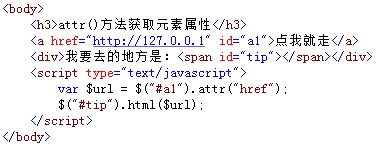
在浏览器中显示的效果:
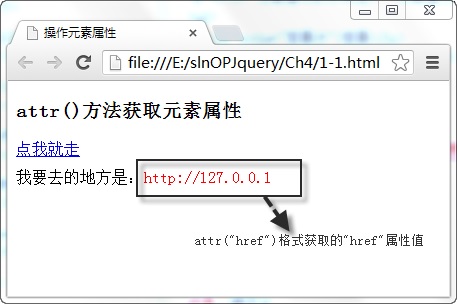
从图中可以看出,通过attr()方法可以方便地获取元素中指定属性名称的内容,并将获取的内容通过html()方法显示在页面中。
操作元素的内容
使用html()和text()方法操作元素的内容,当两个方法的参数为空时,表示获取该元素的内容,而如果方法中包含参数,则表示将参数值设置为元素内容。
操作元素的样式
通过addClass()和css()方法可以方便地操作元素中的样式,前者括号中的参数为增加元素的样式名称,后者直接将样式的属性内容写在括号中。
移除属性和样式
使用removeAttr(name)和removeClass(class)分别可以实现移除元素的属性和样式的功能,前者方法中参数表示移除属性名,后者方法中参数则表示移除的样式名
使用append()方法向元素内追加内容
append(content)方法的功能是向指定的元素中追加内容,被追加的content参数,可以是字符、HTML元素标记,还可以是一个返回字符串内容的函数。
例如,在页面的<body>元素中追加一个具有“id”、“title”属性和显示内容的<div>元素,如下图所示:
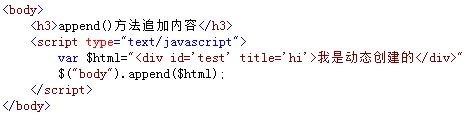
在浏览器中显示的效果:
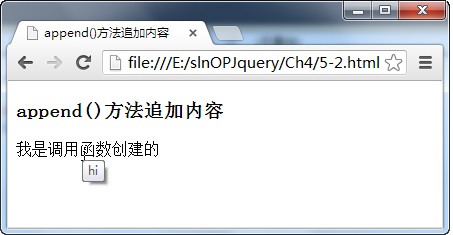
从图中可以看出,由于使用append()方法在
元素中追加了一些HTML 元素标记,因此追加后,这些元素标记直接生成对应的元素和属性显示在页面中。使用appendTo()方法向被选元素内插入内容
appendTo()方法也可以向指定的元素内插入内容,它的使用格式是:
$(content).appendTo(selector)
参数content表示需要插入的内容,参数selector表示被选的元素,即把content内容插入selector元素内,默认是在尾部。
例如,使用appendTo()方法,将<div>外的<span>元素插入<div>内,如下图所示:
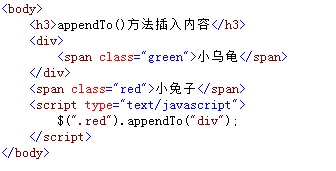
在浏览器中显示的效果:
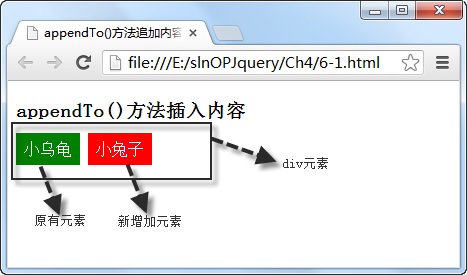
从图中可以看出,使用appendTo()方法将类别名为“red”的<span>元素插入到<div>元素的尾部,相当于追加的效果。
使用before()和after()在元素前后插入内容
使用before()和after()方法可以在元素的前后插入内容,它们分别表示在整个元素的前面和后面插入指定的元素或内容,调用格式分别为:
$(selector).before(content)和$(selector).after(content)
其中参数content表示插入的内容,该内容可以是元素或HTML字符串。
例如,调用before()方法在一个<span>元素插入另一个<span>元素,如下图所示:
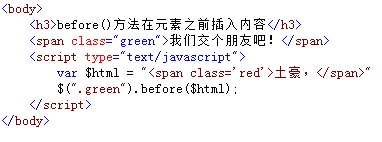
在浏览器中显示的效果:
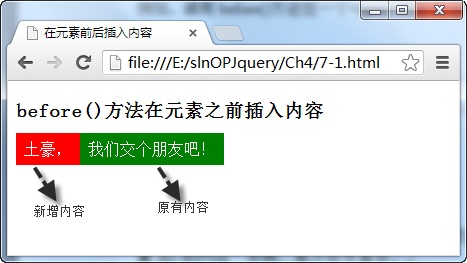
从图中可以看出,使用before()方法将HTML格式的内容插入到原有<span>元素内容之前,而并不仅是它的内部文本。
使用clone()方法复制元素
调用clone()方法可以生成一个被选元素的副本,即复制了一个被选元素,包含它的节点、文本和属性,它的调用格式为:
$(selector).clone()
其中参数selector可以是一个元素或HTML内容。
1 | <body> |
上面的例子复制了 <span> 在 <span>后面
替换内容
replaceWith()和replaceAll()方法都可以用于替换元素或元素中的内容,但它们调用时,内容和被替换元素所在的位置不同,分别为如下所示:
$(selector).replaceWith(content)和$(content).replaceAll(selector)
参数selector为被替换的元素,content为替换的内容。
1 | <body> |
使用wrap()和wrapInner()方法包裹元素和内容
wrap()和wrapInner()方法都可以进行元素的包裹,但前者用于包裹元素本身,后者则用于包裹元素中的内容,它们的调用格式分别为:
$(selector).wrap(wrapper)和$(selector).wrapInner(wrapper)
参数selector为被包裹的元素,wrapper参数为包裹元素的格式。
1 | <body> |
例子调用wrapInner()方法将页面中的<span>元素内的文字字体变成斜体。
使用each()方法遍历元素
使用each()方法可以遍历指定的元素集合,在遍历时,通过回调函数返回遍历元素的序列号,它的调用格式为:
$(selector).each(function(index))
参数function为遍历时的回调函数,index为遍历元素的序列号,它从0开始。
1 | <body> |
通过each()遍历方法,改变第2个元素元素的背景色为红色。
使用remove()和empty()方法删除元素
remove()方法删除所选元素本身和子元素,该方法可以通过添加过滤参数指定需要删除的某些元素,而empty()方法则只删除所选元素的子元素。
1 | <body> |
使用empty()方法删除全部元素的子元素内容,删除css类为 red的元素
jQuery事件与应用
页面加载时触发ready()事件
ready()事件类似于onLoad()事件,但前者只要页面的DOM结构加载后便触发,而后者必须在页面全部元素加载成功才触发,ready()可以写多个,按顺序执行。此外,下列写法是相等的:
$(document).ready(function(){})等价于$(function(){});
例如,当触发页面的ready()事件时,在<div>元素中显示一句话。如下图所示:
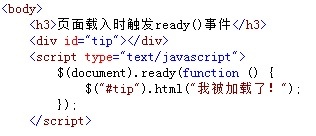
在浏览器中显示的效果:
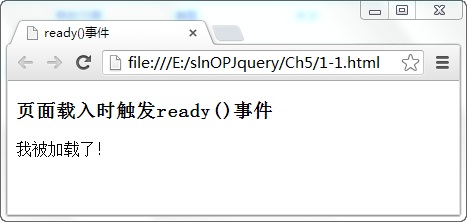
从图中可以看出,当页面的DOM框架完成加载后,便触发ready()事件,在该事件中,通过id号为“tip”的元素,调用html()方法在页面中显示一段字符。
使用bind()方法绑定元素的事件
bind()方法绑定元素的事件非常方便,绑定前,需要知道被绑定的元素名,绑定的事件名称,事件中执行的函数内容就可以,它的绑定格式如下:
$(selector).bind(event,[data] function)
参数event为事件名称,多个事件名称用空格隔开,function为事件执行的函数。
1 | <body> |
在ready()事件中,绑定一个按钮的单击事件。
1 | <body> |
使用bind()方法绑定单击(click)和鼠标移出(mouseout)这两个事件,触发这两个事件中,按钮将变为不可用。
使用hover()方法切换事件
hover()方法的功能是当鼠标移到所选元素上时,执行方法中的第一个函数,鼠标移出时,执行方法中的第二个函数,实现事件的切实效果,调用格式如下:
$(selector).hover(over,out);
over参数为移到所选元素上触发的函数,out参数为移出元素时触发的函数。
1 | <body> |
调用hover方法实现元素<div>别走!你就是土豪</div>背景色的切换。
使用toggle()方法绑定多个函数
toggle()方法可以在元素的click事件中绑定两个或两个以上的函数,同时,它还可以实现元素的隐藏与显示的切换,绑定多个函数的调用格式如下:
$(selector).toggle(fun1(),fun2(),funN(),...)
其中,fun1,fun2就是多个函数的名称
1 | <body> |
上面的代码例子是,使用toggle()方法控制元素的显示与隐藏属性,toggle()函数不传入参数的时候实现这个效果。
1 | <body> |
上面的代码例子是,toggle()函数传入参数,实现点击div元素,内容不断切换 aaa->bbb->ccc->aaa…
unbind()
解除绑定的事件。
1 | <body> |
解除 div绑定的所有事件
使用one()方法绑定元素的一次性事件
one()方法可以绑定元素任何有效的事件,但这种方法绑定的事件只会触发一次,它的调用格式如下:
$(selector).one(event,[data],fun)
参数event为事件名称,data为触发事件时携带的数据,fun为触发该事件时执行的函数。
1 | <body> |
点击 div会缩到最小,one里面的代码只会执行一次。
调用trigger()方法手动触发指定的事件
trigger()方法可以直接手动触发元素指定的事件,这些事件可以是元素自带事件,也可以是自定义的事件,总之,该事件必须能执行,它的调用格式为:
$(selector).trigger(event)
其中event参数为需要手动触发的事件名称。
1 | <body> |
例如 在Ready事件中调用 trigger 触发 change-color这个事件
文本框的focus和blur事件
focus事件在元素获取焦点时触发,如点击文本框时,触发该事件;而blur事件则在元素丢失焦点时触发,如点击除文本框的任何元素,都会触发该事件。
例如,在触发文本框的“focus”事件时,
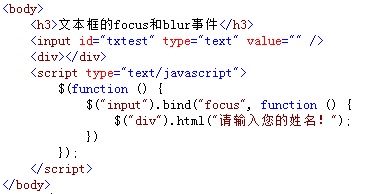
在浏览器中显示的效果:
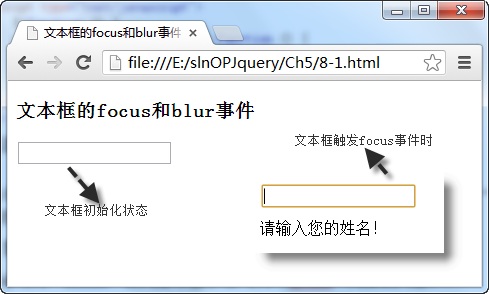
从图中可以看出,当点击文本框时,触发文本框的“focus”事件,在该事件中,页面中的<div>元素显示提示信息。 绑定的 blur事件就是当离开文本框的时候,显示的信息。例如:
1 | $("input").bind("blur", function () { |
下拉列表框的change事件
当一个元素的值发生变化时,将会触发change事件,例如在选择下拉列表框中的选项时,就会触change事件。
1 | <body> |
如果下拉选中的是苹果,则背景是红色。否则是绿色
调用live()方法绑定元素的事件
与bind()方法相同,live()方法与可以绑定元素的可执行事件,除此相同功能之外,live()方法还可以绑定动态元素,即使用代码添加的元素事件,格式如下:
$(selector).live(event,[data],fun)
参数event为事件名称,data为触发事件时携带的数据,fun为触发该事件时执行的函数。
jQuery 1.9以后不再支持 live() 来绑定事件